İlan
Teknoloji harika bir şey. Daha önce sadece imtiyazlı birkaç kişi için olan birçok yaratıcı etkinlik açtı. Harika olmayan bir şey terminoloji miktarı onunla geliyor.
Photoshop bir nedenden ötürü en saygın fotoğraf düzenleme araçlarından biridir: mükemmel. Ancak, bir dik öğrenme eğrisi, özellikle terminoloji ile. Endişelenmeyin, karışım modlarınızı katman maskelerinizden ve RAW dosyalarınızdan sıralamanıza yardımcı olmak için buradayız.
1. Karıştırma modu
Bir karıştırma modu ayarlamak, üzerinde çalıştığınız görüntünün boyama veya düzenleme aracından nasıl etkilendiğini denetler. ana renk orijinal görüntüdeki renktir. Resminize uygulamak istediğiniz renk renk karışımı. Bir karışım modu seçildikten ve düzenleme uygulandıktan sonra, bu sonuç rengi.
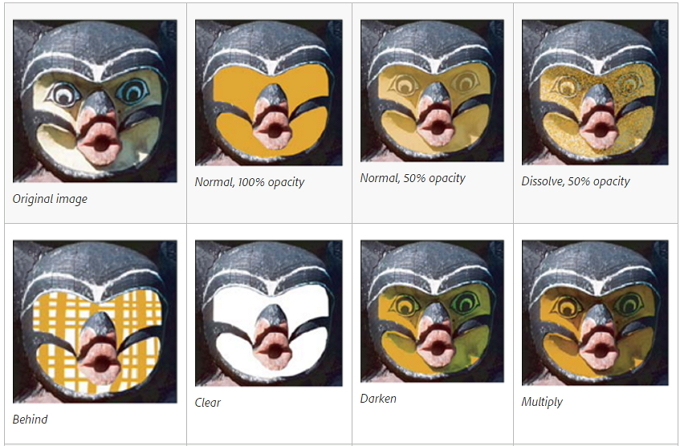
2. Fırça başlığı, aracı
Photoshop’un en sevilen özelliklerinden biri, bir fotoğrafa bir sanat eseriymiş gibi davranma yeteneğidir. Fırça aracı, boya fırçası kullanmaya en yakın dijital eşdeğerdir. Fiziksel kardeşlerine göre en büyük avantajlarından biri, uç şeklini, çapını ve sertliğini neredeyse anında değiştirme yeteneğidir.
3. Kopya basma aleti
Klonlama Damgası aracı Photoshop Klon Damgası Aracını Kullanmanın 4 YoluPost prodüksiyonda fotoğraflarınızı düzeltmek için Photoshop Clone Stamp aracını kullanmanın en iyi yollarından bazıları şunlardır. Daha fazla oku fotoğrafınızın bir bölümünü diğerine boyamanızı sağlar. Bu en çok nesneleri çoğaltmak veya kaldırmak için kullanılır. İyileştirme Aracına çok benzer, ancak rengi ve dokuyu karıştırmak yerine kopyalar.
4. Eğriler
Eğriler komutu muhtemelen görüntülerinizde ton ayarlamaları yapmanın en iyi yollarından biridir. Eğriler grafiği Histogram'a dayanır ve tümünü tek bir panelden aydınlatmanıza, koyulaştırmanıza, kontrast eklemenize ve hatta renkleri ayarlamanıza olanak tanır.
5. Dodge and Burn Araçları
Dodge ve Burn araçları, fotoğrafçıların görüntünün belirli bölümlerindeki pozlamayı düzenlemek için kullanacağı geleneksel bir karanlık oda tekniğine dayanmaktadır. Soldurma aracı bir alanı açmanıza izin verirken Yazma aracı kararır. Orta tonlar, gölgeler veya açıktonlar için pozlamayı belirterek, değişikliği uygulamak veya bir alanı sürüklemek ve seçmek için airbrush kullanabilirsiniz.
6. Göz damlası aleti
Photoshop alanları boyamak ve doldurmak için ön plan rengini ve degrade dolguları yapmak için arka plan rengini kullanır. Varsayılan ön plan rengi siyah, varsayılan arka plan beyazdır. Bunları kullanarak istediğiniz bir renge dönüştürebilirsiniz. Damlalık aracı. Damlalık'ı seçin, görüntüdeki bir renge tıklayın, otomatik ön plan rengi değişecektir. Eğer sen Alt + Tıklama Windows'ta veya Option + Tıklama Mac'te, yeni arka plan rengini seçebilirsiniz.
7. Kuş tüyü
Geçiş yumuşatma, Adobe'nin yumuşak kenarlar oluşturmak için kullandığı terimdir. Geçiş yumuşatma özelliğini kullanarak sert kenarları ayarlayabilir, görüntüleri karıştırabilir veya belirli bir nesne öne çıkarabilirsiniz.
8. Histogram
Histogram, fotoğrafınızdaki veya görüntünüzdeki ton değerlerini temsil eden bir grafiktir. Grafiği yorumlayarak gölgelerin, orta tonların ve açıktonların miktarını belirleyebilirsiniz. Histogram, bu tonların görüntüde nerede olduğunu söylemez, çünkü her ton için toplam piksel sayısını sayar. Histogramı kullanarak hızlı bir şekilde resminizin uygun şekilde pozlanıp pozlanmadığı Photoshop'ta Karanlık Pozlanmamış Fotoğrafları Hafifletmenin 5 Kolay YoluHepimiz zaman zaman az pozlanmış fotoğraflar çekiyoruz. Düşük ışıkta veya yüksek kontrastlı koşullarda çekim yapıyorsanız kaçınılmaz olabilir. Neyse ki, Photoshop'ta düzeltmek kolaydır. Daha fazla oku ve uygun kontrast seviyesine sahiptir.
9. Geçmiş Paneli
Bir resim düzenleyicinin en önemli özelliklerinden biri, az önce yaptığınız şeyi geri alma yeteneğidir. İster hata yapın, ister farklı bir yaklaşım veya teknik denemek isteyin, geçmiş paneli yaptığınız düzenlemelerin kronolojik bir listesini sunar. Az önce yaptığınız düzenlemeleri geri alma şansına sahip olmak, deneme yapma olasılığınızı artırır. Ayrıca bir şeyler ters giderse saatlerce süren gönül yarası tasarrufu sağlar. Geçmiş panelinde görüntüleyebileceğiniz varsayılan durum sayısı 20'dir, ancak Photoshop menüsünde bunu kolayca değiştirebilirsiniz.
10. Katmanlar
Photoshop'ta bir görüntü açtığınızda arka plan katmanı olarak atanır. Sonra yapabilirsin birden çok saydam katman istifleme 3 Yeni Başlayanlar için Photoshop Katman Yönetimi İpuçlarıDoğru katman iş akışı, Photoshop verimliliğinin en etkili sırlarından biridir. Kim olursanız olun ya da ne yaparsanız yapın, kullanmanız gereken üç temel ipucu. Daha fazla oku arka plan katmanının üstünde. Bu, görüntünün kendisini gerçekten düzenlemeden görüntü üzerinde değişiklik yapmanıza olanak tanır. İki görüntüyü birleştirmek, metin eklemek veya hatta efektler eklemek için kullanabilirsiniz.
11. Katman Maskeleri
Katmanlar, orijinal arka plan katmanının üstüne birden fazla efekt, görüntü ve ayarlamayı istiflemenizi sağlar. Bir katmanın saydamlığını değiştirmek isterseniz Opaklık seçeneğini kullanarak bunu kolayca yapabilirsiniz. Ancak bu, tüm katman için saydamlığı ayarlar. İki görüntüyü birleştirmek istiyorsanız, bir katmanın bölümlerini etkili bir şekilde gizlemenizi sağlayan bir katman maskesi kullanabilirsiniz.
12. Sihirli değnek aracı
Sihirli Değnek aracı, arka plan gibi tutarlı bir şekilde renkli bir alanı kaldırmak istediğinizde büyük bir zaman tasarrufu sağlar. Sihirli Değnek, anahattı izlemenize gerek kalmadan aynı renkteki bir alanı otomatik olarak seçer. Hatta bilinen renk aralığını da belirtebilirsiniz. hoşgörü - seçtiğiniz renge göre.
13. Meta veri
Meta veriler en iyi şu şekilde tanımlanır: bilgi hakkında bilgi İnternet Gözetiminden Kaçınmak: Eksiksiz Kılavuzİnternet gözetimi gündemdeki bir konu olmaya devam ediyor, bu yüzden neden bu kadar büyük bir anlaşma olduğu, arkasında kim olduğu, tamamen önleyip önleyemeyeceğiniz ve daha fazlası hakkında bu kapsamlı kaynağı ürettik. Daha fazla oku . Dijital görüntüler söz konusu olduğunda, meta veriler görüntünün kendisi değil, onunla ilgili bilgilerdir. Bu, coğrafi konum, tarih ve saat, pozlama, kamera modeli ve ISO gibi şeyleri içerir. Meta veriler genellikle anlayabileceğinizden çok daha fazlasını açığa çıkarabileceğinden, İnternete yüklemeden önce herhangi birini kaldırın EXIF Verileri Nedir? Meta Veriyi Fotoğraflardan Kaldırmanın 3 YoluÇoğu kamera, çekilen fotoğraflara gizli bilgileri ("meta veriler") ekler. Gizlilik açısından, bu meta verileri nasıl kaldıracağınız aşağıda açıklanmıştır. Daha fazla oku .
14. Yama Aracı
Yama aracı en kolay yollardan biridir resminizin alanlarını kaldırmak için Photoshop'ta Göz Manipülasyon Efektlerini Kullanma TeknikleriBir fotoğrafın hem fotoğrafta çekim yapmak hem de küçük lekeleri düzeltmek için en zor yönlerinden biri gözlerdir. Aşağıda gözlere dokunmanın üç basit yolu var ... Daha fazla oku bir boşluk bırakmadan. Yama aracını kullanarak kaldırmak istediğiniz alanı seçmeniz yeterlidir. Ardından, seçimi görüntünün yerine koymak istediğiniz bir bölümüne sürükleyerek. Photoshop daha sonra orijinal alanı kaldırır ve yüksek kaliteli geçiş yumuşatma kullanarak yeni dokuyu sorunsuz bir şekilde harmanlar.
15. PSD Dosyası
Görüntü dosyaları bir çeşitli formatlar, devam eden bir resim düzenlemesini kaydetmek için çok az biçim vardır. Adobe, orijinalin bitmemiş bir düzenlemeyle üzerine yazmak istemeyebileceğinizden bunun bir sorun olabileceğini fark etti. Bu özel sorunu çözmek için Photoshop Belgesi'ni (PSD) oluşturdular. Tıpkı Microsoft’un dosya biçimlerinin tüm ofis belgeleri için standart haline gelmesi gibi Adobe de PSD ile aynı şeyi başardı. Neyse ki, sen aslında bir PSD açmak için Photoshop kullanmak zorunda değilsiniz Photoshop Olmadan PSD Dosyasını Açmanın En İyi 7 YoluPSD dosyası nedir, soruyorsunuz? PSD dosyası Adobe'nin görüntü dosyası biçimidir. Photoshop olmadan bir PSD dosyasını nasıl açacağınızı göstereceğiz. Daha fazla oku eğer bir tane gönderilirse.
16. ÇİĞ
Hemen hemen her fotoğraf makalesinde ve rehberde ortak bir tema, fotoğraflarınızı RAW formatında çekiyor olmalı RAW Dosyaları: Neden Fotoğraflarınız için Kullanmalısınız?Sadece fotoğrafçılığı öğrenen insanlar için tavsiyeler içeren hemen hemen her makale bir şeyi vurgulamaktadır: RAW görüntüler çekin. İşte bu yüzden iyi bir tavsiye. Daha fazla oku . Çoğu fotoğrafa rağmen sonunda JPEG olarak görünür Photoshop'ta Yüksek Kaliteli Görüntüler Nasıl Kaydedilir, AçıklanırBir görüntüyü kaydetmek ne kadar zor olabilir? Anlaşılan o kadar sezgisel değil. Photoshop, her biri kendi avantajlarına sahip bir dizi dosya formatı ve parametresi sağlar. Daha fazla oku biçiminde çekim, fotoğrafların dijital bilgilerinin çoğunu kaybettiğiniz anlamına gelir. RAW, doğrudan fotoğraf makinenizin sensörlerinden gelen sıkıştırılmamış, büyük ölçüde düzenlenmemiş görüntü verilerini içerir. RAW ile çekim yaparak görüntü düzenleme söz konusu olduğunda seçeneklerinizi sınırlandırmazsınız.
17. Doyma
Doygunluk, bir görüntüdeki rengin yoğunluğunu ifade eder. Doygun görüntü, aşırı parlak renklere sahipken, doymamış görüntü renklerin çok koyu olduğu görüntüdür. Photoshop'ta doygunluğu orijinalin yüzdesine değiştirmek için Ton / Doygunluk ayarlamalarını kullanabilirsiniz.
Bu Photoshop terimlerinden kaç tanesini zaten biliyordunuz? Şaşırtıcı buldun mu? Kaçırdığımızı düşündüğün var mı? Aşağıdaki yorumlarda bize bildirin!
James, MakeUseOf'un Satın Alma Kılavuzları ve Donanım Haber Editörü ve teknolojiyi herkes için erişilebilir ve güvenli hale getirme konusunda tutkulu olan serbest yazar. Teknolojinin yanı sıra sağlık, seyahat, müzik ve zihinsel sağlıkla da ilgileniyor. Surrey Üniversitesi Makine Mühendisliği BEng. PoTS Jots'ta kronik hastalık hakkında yazarken de bulunabilir.


